Beheben Sie, dass Windows 10 nicht den vollen RAM verwendet
Veröffentlicht: 2017-06-14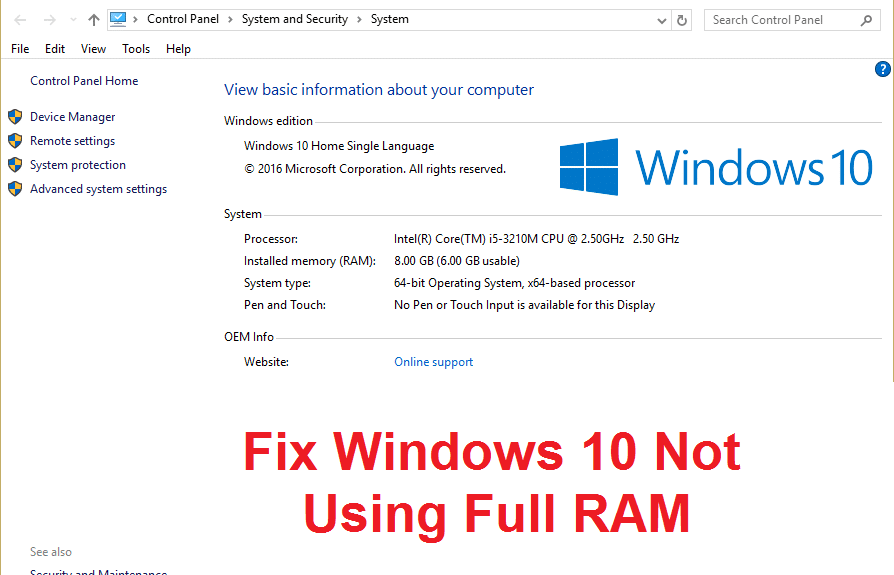
Beheben Sie, dass Windows 10 nicht den vollen RAM verwendet: Viele Benutzer haben berichtet, dass ihr System den installierten verfügbaren Speicher nicht nutzt, stattdessen wird nur ein Teil des Speichers im Task-Manager angezeigt und nur dieser Speicher kann von Windows verwendet werden. Die Hauptfrage bleibt, wo sind die anderen Teile der Erinnerung geblieben? Nun, bevor Sie diese Frage beantworten, wollen wir sehen, was tatsächlich passiert, zum Beispiel, ein Benutzer hat 8 GB RAM installiert, aber nur 6 GB sind nutzbar und werden im Task-Manager angezeigt.
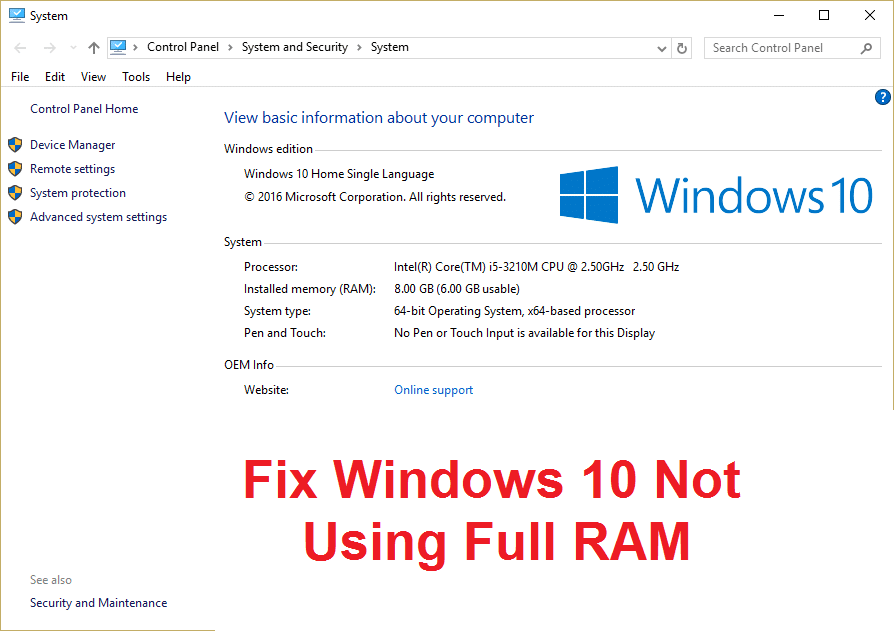
RAM (Random Access Memory) ist ein Computerspeichergerät, das häufig verwendet wird, um die Art von Daten zu speichern, die vom Betriebssystem verwendet werden, um die allgemeine Geschwindigkeit eines Systems zu erhöhen. Sobald Sie Ihr System herunterfahren, werden alle Daten im RAM gelöscht, da es sich um ein temporäres Speichergerät handelt und für einen schnelleren Zugriff auf Daten verwendet wird. Eine größere Menge an RAM stellt sicher, dass Ihr System reibungslos läuft und eine gute Leistung erbringt, da mehr RAM verfügbar wäre, um mehr Dateien für einen schnelleren Zugriff zu speichern. Aber eine gute Menge an RAM zu haben, ihn aber nicht nutzen zu können, ist für jeden sehr ärgerlich, und das ist hier der Fall. Sie haben Programme und Spiele, für deren Ausführung eine Mindestmenge an RAM erforderlich ist, aber Sie können diese Programme wiederum nicht ausführen, da Sie weniger RAM zur Verfügung haben (obwohl Sie eine große Menge an Speicher installiert haben).
Warum verwendet Windows 10 nicht den vollen RAM?
In einigen Fällen ist ein Teil des Arbeitsspeichers für das System reserviert, manchmal wird auch ein Teil des Speichers von der Grafikkarte reserviert, wenn Sie eine integrierte Grafikkarte haben. Aber wenn Sie eine dedizierte Grafikkarte haben, sollte dies kein Problem sein. Offensichtlich sind immer 2% des RAM frei, wenn Sie beispielsweise 4 GB RAM installiert haben, liegt der nutzbare Speicher zwischen 3,6 GB und 3,8 GB, was völlig normal ist. Der obige Fall für Benutzer, die 8 GB RAM installiert haben, aber nur 4 GB oder 6 GB, ist im Task-Manager oder in den Systemeigenschaften verfügbar. In einigen Fällen kann das BIOS auch eine gewisse Menge an RAM reservieren, wodurch sie von Windows unbrauchbar werden.
Wichtiger Hinweis für Benutzer, die 32-Bit-Windows installiert haben
Benutzer, die ein 32-Bit-Betriebssystem auf ihrem System installiert haben, können nur auf 3,5 GB RAM zugreifen, unabhängig davon, wie viel RAM Sie physisch installiert haben. Um auf den vollen RAM zugreifen zu können, müssen Sie die 64-Bit-Version von Windows sauber installieren, und es gibt keinen anderen Weg. Bevor Sie nun mit den Lösungen für Benutzer mit der 64-Bit-Version von Windows fortfahren und immer noch nicht auf den vollen RAM zugreifen können, überprüfen Sie zunächst, welche Art von Betriebssystem Sie installiert haben:
1.Drücken Sie die Windows-Taste + R, geben Sie „ msinfo32 “ ein und drücken Sie die Eingabetaste, um die Systeminformationen zu öffnen.
2. Suchen Sie nun im neuen Fenster, das sich öffnet, im rechten Fensterbereich nach Systemtyp .
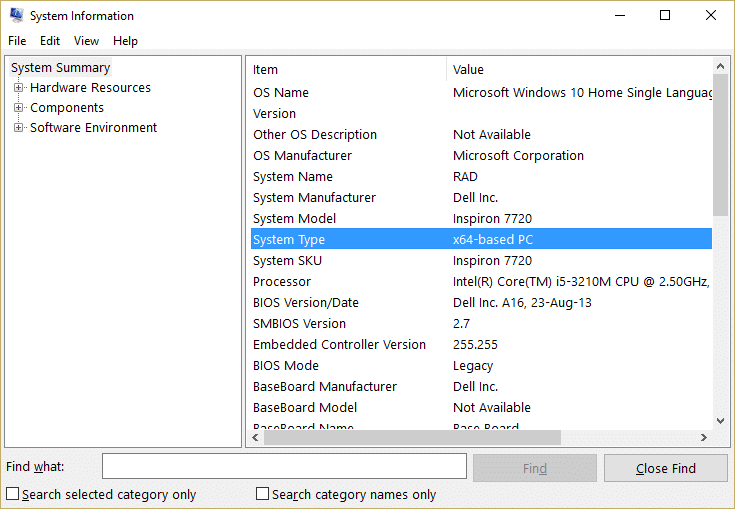
3.Wenn Sie einen x64-basierten PC haben, bedeutet dies, dass Sie ein 64-Bit-Betriebssystem haben, aber wenn Sie einen x86-basierten PC haben, dann
Sie haben ein 32-Bit-Betriebssystem.
Jetzt wissen wir, welche Art von Betriebssystem Sie haben. Lassen Sie uns sehen, wie Sie dieses Problem beheben können, ohne Zeit zu verschwenden.
Inhalt
- Beheben Sie, dass Windows 10 nicht den vollen RAM verwendet
- Methode 1: Aktivieren Sie die Memory Remap-Funktion
- Methode 2: Deaktivieren Sie die Option Maximaler Speicher
- Methode 3: BIOS aktualisieren (Basic Input/Output System)
- Methode 4: Führen Sie die Windows-Speicherdiagnose aus
- Methode 5: Führen Sie Memtest86+ aus
Beheben Sie, dass Windows 10 nicht den vollen RAM verwendet
Stellen Sie außerdem sicher, dass der RAM richtig in seinem Platzhalter platziert ist. Manchmal können auch dumme Dinge wie diese dieses Problem verursachen. Bevor Sie fortfahren, tauschen Sie also die RAM-Steckplätze aus, um nach fehlerhaften RAM-Steckplätzen zu suchen.
Methode 1: Aktivieren Sie die Memory Remap-Funktion
Diese Funktion wird verwendet, um die Speicherneuzuordnungsfunktion zu aktivieren/deaktivieren, die hauptsächlich für 64-Bit-Betriebssysteme mit 4 GB RAM verwendet wird. Grundsätzlich ermöglicht es Ihnen, den überlappten PCI-Speicher über dem gesamten physischen Speicher neu zuzuordnen.
1. Starten Sie Ihren PC neu, drücken Sie beim Einschalten gleichzeitig F2, DEL oder F12 (je nach Hersteller), um das BIOS-Setup aufzurufen.
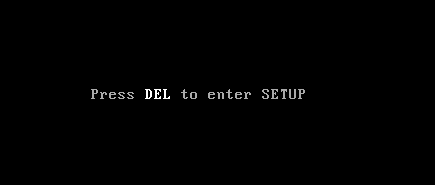
2.Gehen Sie zu Erweiterte Chipsatzfunktionen.
3.Dann finden Sie unter North Bridge Configuration oder Memory Feature die Memory Remap Feature.
4.Ändern Sie die Einstellung der Memory Remap-Funktion, um sie zu aktivieren.
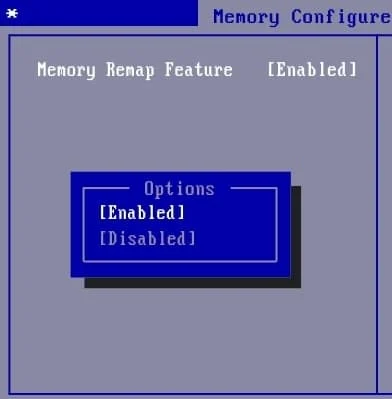
5.Speichern und beenden Sie die Änderungen und starten Sie Ihren PC normal neu. Das Aktivieren der Speicherneuzuordnungsfunktionen scheint Windows 10 zu beheben, bei dem Probleme mit vollem RAM nicht verwendet werden. Wenn diese Methode Ihnen jedoch nicht hilft, fahren Sie mit der nächsten fort.
Methode 2: Deaktivieren Sie die Option Maximaler Speicher
1. Drücken Sie die Windows-Taste + R, geben Sie dann msconfig ein und drücken Sie die Eingabetaste, um die Systemkonfiguration zu öffnen.

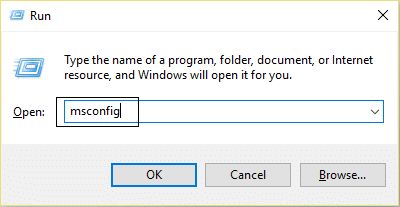
2. Wechseln Sie zur Registerkarte Boot und stellen Sie sicher, dass Sie das aktuell installierte Betriebssystem markiert haben.
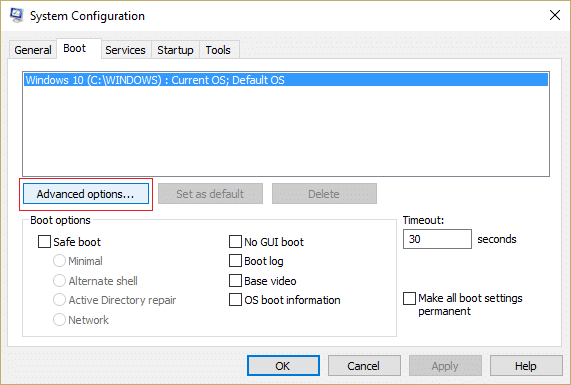
3.Klicken Sie dann auf Erweiterte Optionen und deaktivieren Sie die Option Maximaler Arbeitsspeicher und klicken Sie dann auf OK.
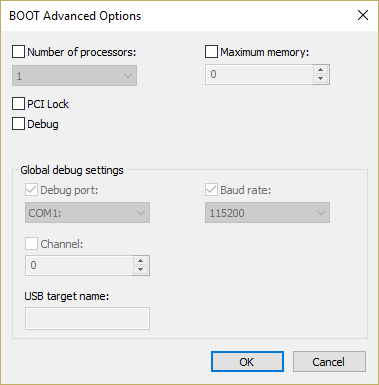
4.Klicken Sie nun auf Übernehmen gefolgt von OK und schließen Sie alles. Starten Sie Ihren PC neu, um die Änderungen zu speichern.
Methode 3: BIOS aktualisieren (Basic Input/Output System)
Das Durchführen eines BIOS-Updates ist eine kritische Aufgabe und wenn etwas schief geht, kann es Ihr System ernsthaft beschädigen, daher wird eine fachmännische Überwachung empfohlen.
1.Der erste Schritt besteht darin, Ihre BIOS-Version zu identifizieren. Drücken Sie dazu die Windows-Taste + R , geben Sie „ msinfo32 “ (ohne Anführungszeichen) ein und drücken Sie die Eingabetaste, um die Systeminformationen zu öffnen.
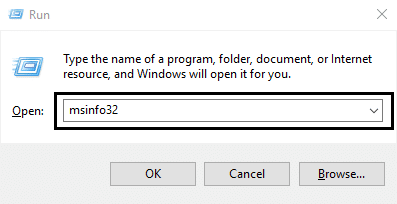
2.Sobald sich das Systeminformationsfenster öffnet, suchen Sie die BIOS-Version/das Datum und notieren Sie sich den Hersteller und die BIOS-Version.
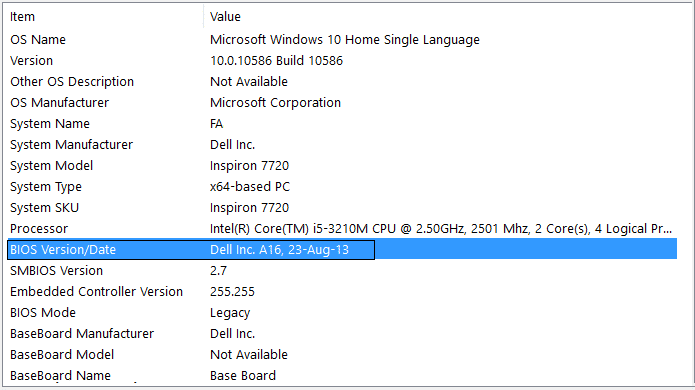
3. Als nächstes gehen Sie zur Website Ihres Herstellers, in meinem Fall ist es zB Dell, also gehe ich zur Dell-Website und gebe dann die Seriennummer meines Computers ein oder klicke auf die Option zur automatischen Erkennung.
4. Jetzt klicke ich in der Liste der angezeigten Treiber auf BIOS und lade das empfohlene Update herunter.
Hinweis: Schalten Sie Ihren Computer nicht aus und trennen Sie ihn nicht von der Stromquelle, während Sie das BIOS aktualisieren, da Sie sonst Ihren Computer beschädigen könnten. Während des Updates wird Ihr Computer neu gestartet und Sie sehen kurz einen schwarzen Bildschirm.
5. Sobald die Datei heruntergeladen ist, doppelklicken Sie einfach auf die Exe-Datei, um sie auszuführen.
6. Schließlich haben Sie Ihr BIOS aktualisiert und dies kann auch beheben, dass Windows 10 nicht den vollen RAM verwendet.
Methode 4: Führen Sie die Windows-Speicherdiagnose aus
1. Geben Sie Speicher in die Windows-Suchleiste ein und wählen Sie „ Windows-Speicherdiagnose“. „
2.Wählen Sie in den angezeigten Optionen „ Jetzt neu starten und nach Problemen suchen“. „
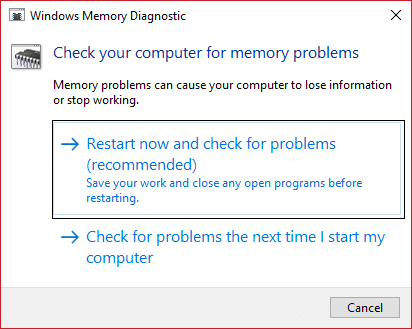
3. Danach wird Windows neu gestartet, um nach möglichen RAM-Fehlern zu suchen, und es werden hoffentlich die möglichen Gründe angezeigt, warum Windows 10 nicht den vollen RAM verwendet.
4.Starten Sie Ihren PC neu, um die Änderungen zu speichern.
Methode 5: Führen Sie Memtest86+ aus
Führen Sie jetzt Memtest86+ aus, eine Software von Drittanbietern, die jedoch alle möglichen Ausnahmen von Speicherfehlern eliminiert, da sie außerhalb der Windows-Umgebung ausgeführt wird.
Hinweis: Bevor Sie beginnen, stellen Sie sicher, dass Sie Zugriff auf einen anderen Computer haben, da Sie die Software herunterladen und auf die Disc oder das USB-Flash-Laufwerk brennen müssen. Es ist am besten, den Computer über Nacht stehen zu lassen, wenn Sie Memtest ausführen, da dies wahrscheinlich einige Zeit in Anspruch nehmen wird.
1.Schließen Sie ein USB-Flash-Laufwerk an Ihr System an.
2.Laden Sie Windows Memtest86 Auto-Installer für USB-Stick herunter und installieren Sie es.
3. Klicken Sie mit der rechten Maustaste auf die Bilddatei, die Sie gerade heruntergeladen haben, und wählen Sie die Option „ Hier extrahieren“.
4.Öffnen Sie nach dem Extrahieren den Ordner und führen Sie den Memtest86+ USB Installer aus.
5.Wählen Sie Ihr angeschlossenes USB-Laufwerk aus, um die MemTest86-Software zu brennen (dadurch wird Ihr USB-Laufwerk formatiert).
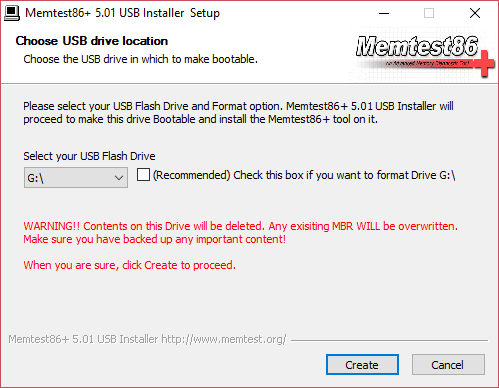
6.Sobald der obige Vorgang abgeschlossen ist, stecken Sie den USB in den PC, auf dem Windows 10 nicht den vollen RAM verwendet.
7.Starten Sie Ihren PC neu und vergewissern Sie sich, dass Booten vom USB-Flash-Laufwerk ausgewählt ist.
8.Memtest86 beginnt mit dem Testen auf Speicherbeschädigung in Ihrem System.
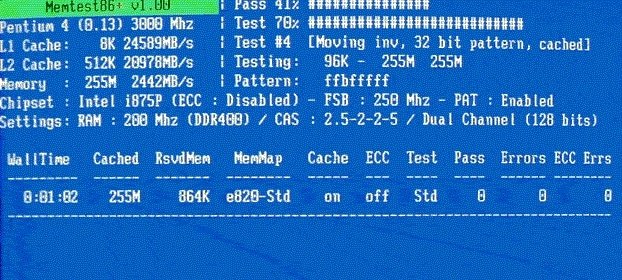
9. Wenn Sie alle Tests bestanden haben, können Sie sicher sein, dass Ihr Gedächtnis richtig funktioniert.
10.Wenn einige der Schritte nicht erfolgreich waren, findet Memtest86 eine Speicherbeschädigung, was bedeutet, dass Windows 10 aufgrund eines fehlerhaften/beschädigten Speichers nicht in der Lage ist, den vollen RAM zu verwenden .
11.Um zu beheben, dass Windows 10 nicht den vollen RAM verwendet , müssen Sie Ihren RAM ersetzen, wenn fehlerhafte Speichersektoren gefunden werden.
Für dich empfohlen:
- Beheben Sie REGISTRY_ERROR Bluescreen-Fehler
- So beheben Sie, dass Windows 10 das gespeicherte WLAN-Passwort nicht speichert
- Fix Internet Explorer funktioniert nicht mehr wegen iertutil.dll
- Beheben Sie das Problem, dass die WLAN-Verbindung unter Windows 10 immer wieder getrennt wird
Das war es, Sie haben Windows 10 erfolgreich repariert, ohne den vollen RAM zu verwenden, aber wenn Sie noch Fragen zu diesem Beitrag haben, können Sie diese gerne im Kommentarbereich stellen.
